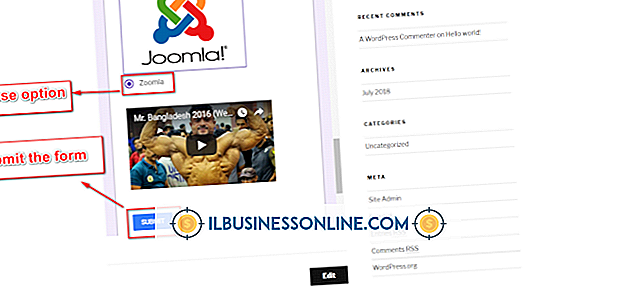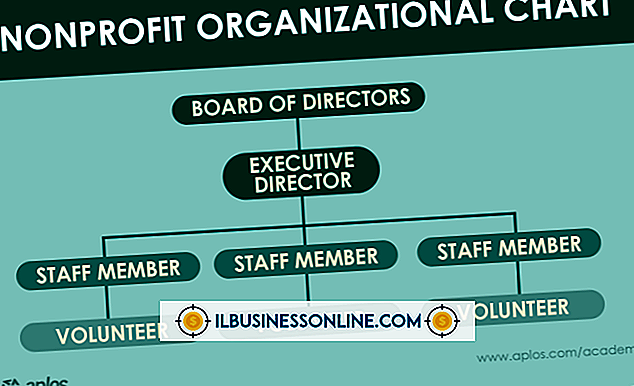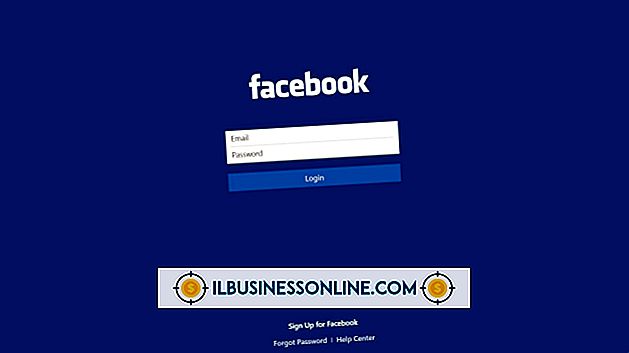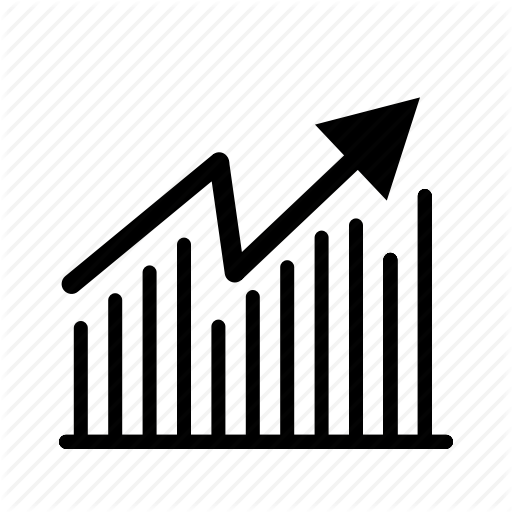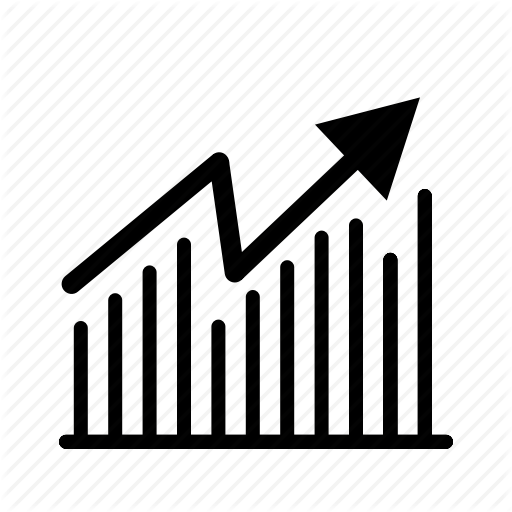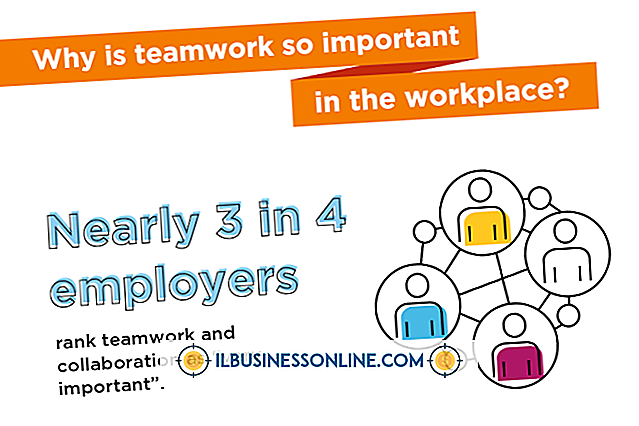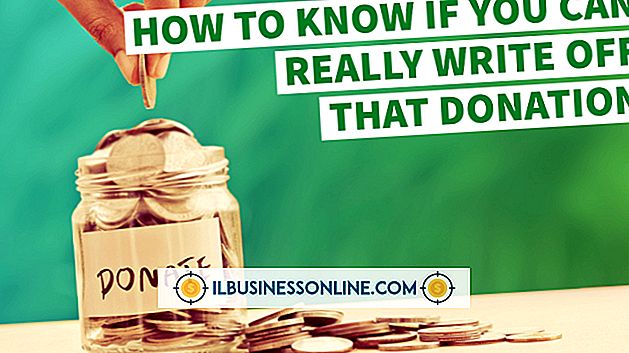Cara Mengunduh Peta di "Minecraft" di Windows 7

"Minecraft" adalah gim yang memungkinkan para pemain untuk menjelajahi dan mengubah lingkungan dunia terbuka sambil selamat dari semua bahaya. Sifat prosedural peta berarti bahwa setiap kali Anda memulai permainan baru, lingkungannya berbeda. Jika Anda lebih suka memainkan peta yang telah dirancang khusus oleh penggemar dan pemain "Minecraft" Anda dapat mengunduhnya secara gratis dari Internet. Peta-peta ini biasanya diarsipkan untuk menghemat bandwidth dan harus diekstraksi ke folder yang benar di komputer Anda sebelum Anda dapat menggunakannya dalam game.
Unduh Situs Web
Peta "Minecraft" tersedia sebagai unduhan gratis dari situs web seperti MinecraftMaps.com, Minecraft World Share, dan MinecraftDL (tautan di Sumber Daya). Untuk mengunduh file peta yang diarsipkan ke komputer Anda, klik tombol "Unduh" atau "Unduh Peta". Situs web ini memiliki peta dalam berbagai kategori yang sesuai untuk gaya permainan yang berbeda, seperti bertahan, memecahkan teka-teki, dan membunuh monster. Peta biasanya dibuat oleh penggemar yang membuatnya untuk gaya bermain tertentu dan mendistribusikannya secara gratis.
Menyalin ke Folder Menyimpan
Setelah unduhan selesai, Anda harus memilih file yang diarsipkan dan menyalinnya ke folder "Minecraft" "Simpanan". Untuk melakukan ini, klik kanan file yang diunduh dan pilih "Salin" dari menu konteks. Atau, klik kiri file dan tekan "Ctrl-C" pada keyboard Anda untuk menyalin file. Selanjutnya Anda perlu meluncurkan "Minecraft" dan klik tombol "Opsi" pada jendela peluncur. Klik tautan di sebelah "Lokasi permainan pada disk" yang ditampilkan pada jendela opsi peluncur yang terbuka. Ini membuka folder "Minecraft" di komputer Anda. Buka folder "Menyimpan" di dalam folder "Minecraft" dan kemudian tekan "Ctrl-V" untuk menempelkan file peta yang diarsipkan.
Ekstraksi
Setelah Anda menyalin file arsip yang diunduh ke folder "Simpanan", itu perlu diekstraksi sebelum Anda dapat menggunakannya. Windows 7 memiliki dukungan asli untuk file yang diarsipkan dalam format .ZIP sehingga Anda tidak perlu menginstal program eksternal apa pun untuk mengekstrak file. Klik kanan file peta yang diarsipkan dan pilih "Ekstrak Semua" dari menu konteks. Klik tombol "Ekstrak" untuk mengekstrak file peta ke folder "Simpan" di komputer Anda. Ini mengekstraknya dalam format yang tepat sehingga Anda dapat membukanya di "Minecraft."
Memilih Peta
Untuk mulai bermain di peta, Anda harus masuk ke akun "Minecraft". Anda akan dimintai nama pengguna dan kata sandi di jendela peluncur. Klik tombol "Masuk" dan pilih "Singleplayer." Dari sini Anda dapat mengklik nama peta yang diunduh pada layar "Select World". Klik "Mainkan Dunia yang Dipilih" untuk memuat peta dan memainkan game. Beberapa peta khusus memiliki instruksi khusus tentang cara bermain. Instruksi ini ditampilkan pada halaman unduh dan deskripsi peta atau sebagai file teks terpisah yang diekstraksi dengan peta.